Windows Server 2012 R2では、ディスクを別のドライブのフォルダとしてマウントすることができます。今回はその方法について説明します。
今回は新しいHDDを追加して、追加したHDDをCドライブのフォルダとしてマウントする手順とします。
1. HDDを物理的についし、[ディスクの管理]画面を開くと、 [ディスクの初期化]のポップアップが起動するので、[OK] をクリックし、ディスクを初期化します。
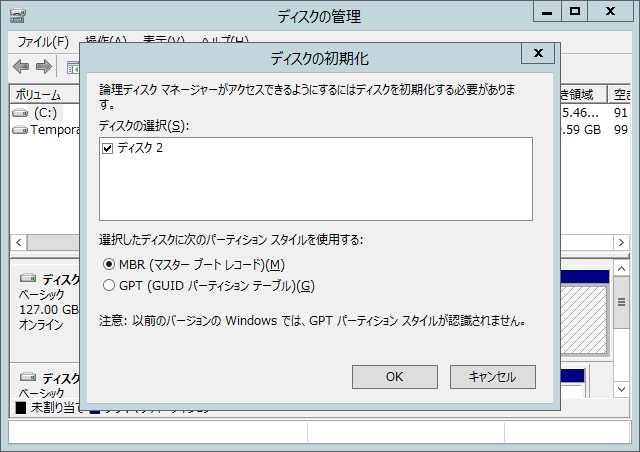
2. 追加したディスクを右クリックし、[新しいシンプル ボリューム]を選択します。
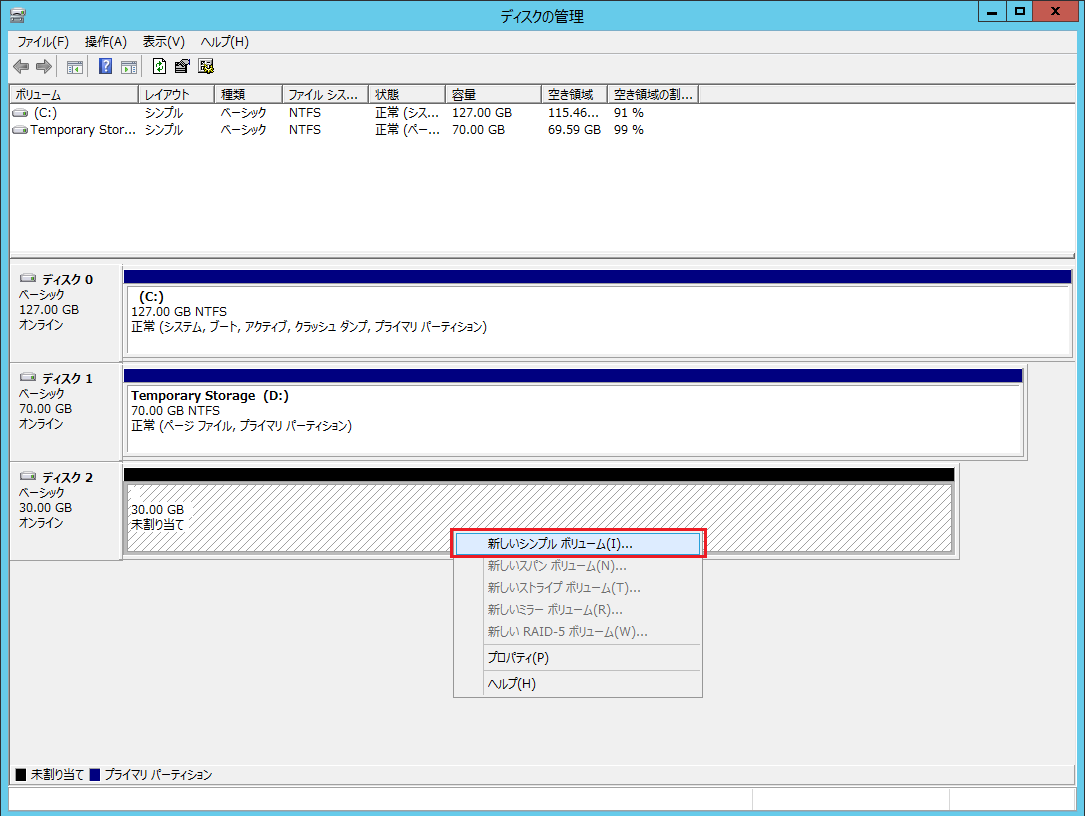
3. [新しいシンプルボリュームウィザード]の画面で、[次へ]をクリック。
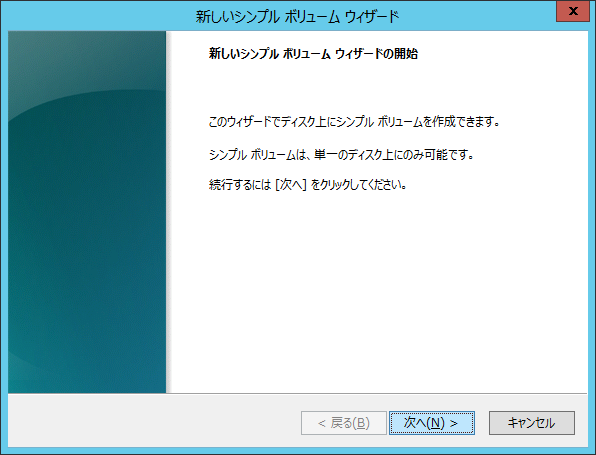
5. [次の空のNTFSフォルダーにマウントする] を選択し、[参照] をクリックします。
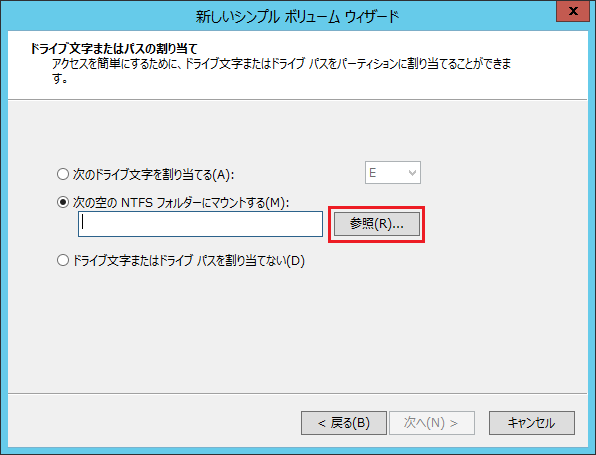
6. 新しいフォルダを作成するか、事前に作成していた空のフォルダを指定します。
※この例では、Cドライブ直下に[work]という名称の新規フォルダを作成しています
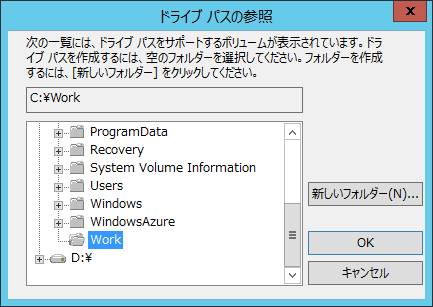
7. 選択したフォルダが指定されていることを確認して次に進みます。
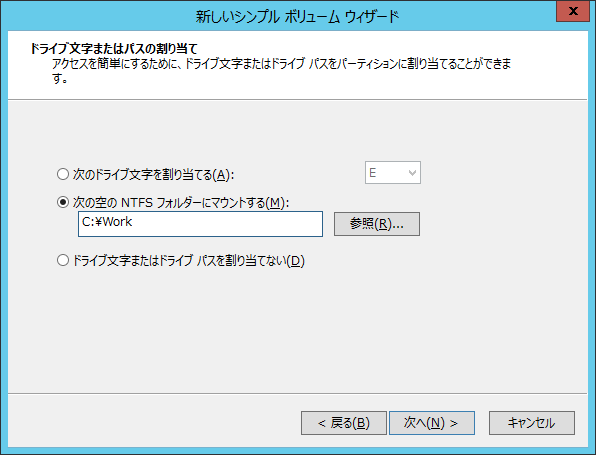
上記の操作を完了させると、次の画面のようになります。
・Cドライブ直下に [Work] という名称のフォルダが作成されていることが確認できます。
※アイコンが異なりますが通常のフォルダと同じように利用できます
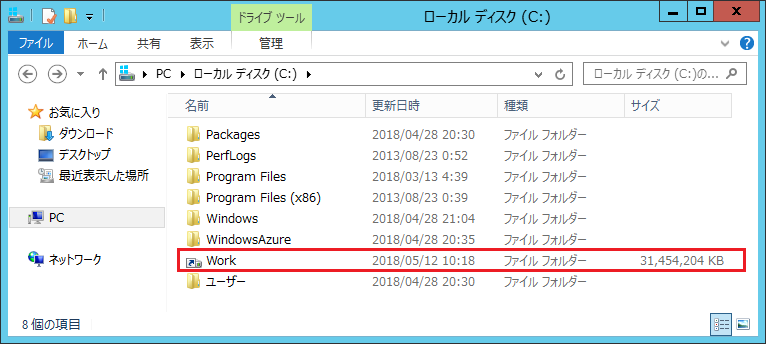
・[ディスクの管理]画面では、ドライブ文字なしのボリュームが作成されていることが確認できる。

以上。


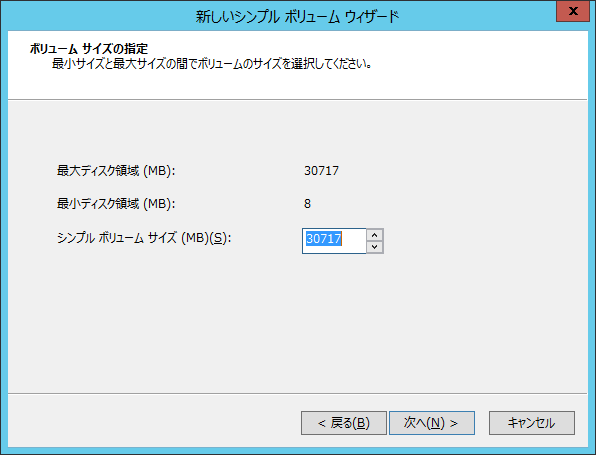
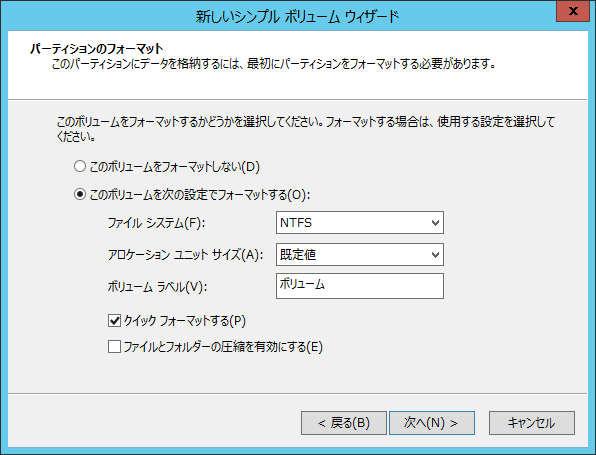
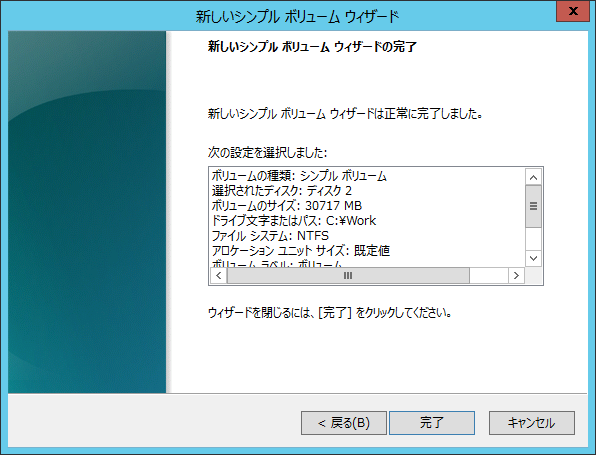
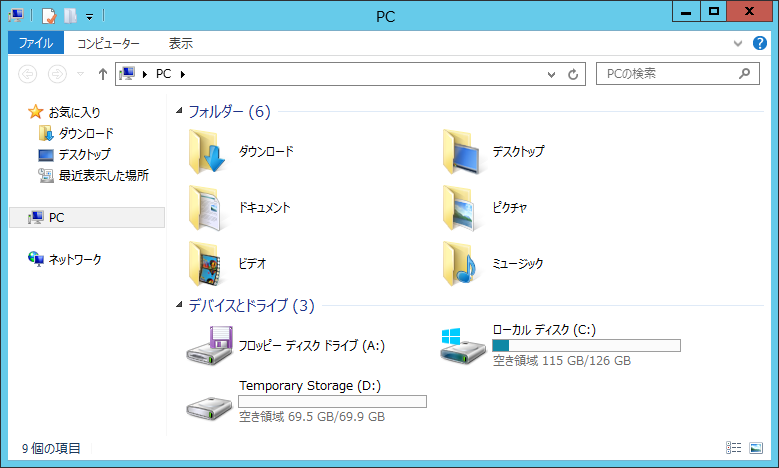

コメント